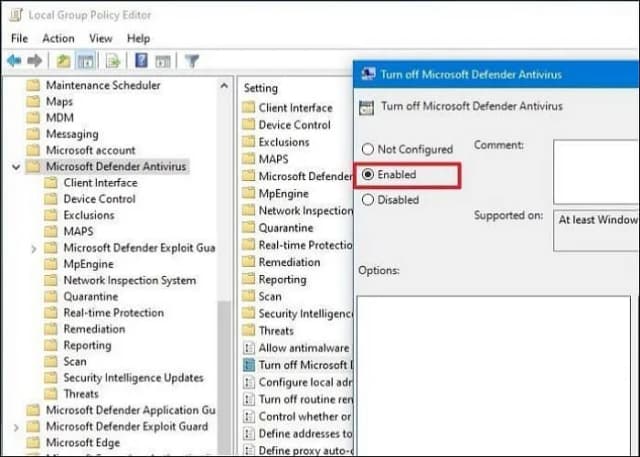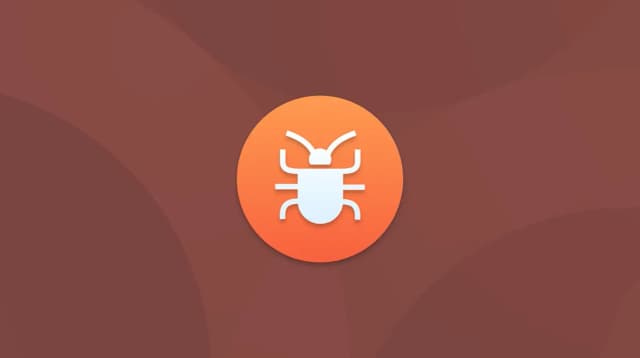Podczas wyłączania ochrony antywirusowej warto pamiętać o potencjalnych zagrożeniach, które mogą wystąpić, gdy program nie działa. Ważne jest, aby wiedzieć, jak długo można pozostawić Norton wyłączonym oraz jak ponownie aktywować jego funkcje, gdy już nie będą potrzebne. Dzięki naszym wskazówkom, cały proces będzie prostszy i bardziej zrozumiały.
Kluczowe informacje:- Aby tymczasowo wyłączyć Nortona, kliknij ikonę programu w pasku zadań i wybierz "Wyłącz automatyczną ochronę".
- Możesz określić, na jak długo chcesz wyłączyć ochronę, co jest ważne dla zachowania bezpieczeństwa.
- Wyłączenie Nortona niesie ze sobą ryzyko, takie jak narażenie na złośliwe oprogramowanie.
- Warto monitorować system podczas, gdy Norton jest wyłączony, aby uniknąć problemów z bezpieczeństwem.
- Po zakończeniu działań, pamiętaj o ponownym włączeniu ochrony, aby przywrócić bezpieczeństwo systemu.
Jak tymczasowo wyłączyć antywirusa Norton bez ryzyka dla systemu
Aby tymczasowo wyłączyć ochronę antywirusową programu Norton, należy wykonać kilka prostych kroków. Na początku, kliknij prawym przyciskiem myszy ikonę Nortona znajdującą się w pasku zadań systemu Windows. Z rozwijanego menu wybierz opcję „Wyłącz automatyczną ochronę”. To działanie jest kluczowe, gdyż pozwala na tymczasowe zatrzymanie wszystkich funkcji zabezpieczających programu.
Po wybraniu tej opcji, otworzy się okno „Żądanie zabezpieczeń”, w którym możesz określić, jak długo chcesz, aby ochrona była wyłączona. Możesz wybrać czas od kilku minut do kilku godzin. Upewnij się, że po zakończeniu działań, które wymagały wyłączenia ochrony, ponownie ją aktywujesz, aby zapewnić bezpieczeństwo swojego systemu.
Krok po kroku: Wyłączanie automatycznej ochrony Nortona
Proces wyłączania automatycznej ochrony Nortona jest prosty. Po kliknięciu prawym przyciskiem myszy na ikonę programu, wybierz „Wyłącz automatyczną ochronę”, a następnie w oknie, które się pojawi, dokonaj wyboru odpowiedniego czasu wyłączenia. Pamiętaj, aby kliknąć „OK”, aby potwierdzić swój wybór. Warto również zwrócić uwagę na to, czy program nie informuje o ewentualnych zagrożeniach związanych z wyłączeniem ochrony.
Podczas korzystania z interfejsu użytkownika, mogą wystąpić pewne problemy, takie jak brak reakcji programu lub trudności w nawigacji. Jeśli napotkasz takie trudności, spróbuj zrestartować komputer lub ponownie uruchomić aplikację Norton. Warto również sprawdzić, czy program jest zaktualizowany, aby uniknąć problemów z interfejsem.
- Instalacja nowego oprogramowania, które może być mylnie identyfikowane jako zagrożenie.
- Rozwiązywanie problemów z wydajnością systemu, które mogą być spowodowane przez programy zabezpieczające.
- Wykonywanie zadań administracyjnych, które wymagają pełnego dostępu do systemu.
Jak długo można wyłączyć ochronę i co warto wiedzieć?
Decydując się na tymczasowe wyłączenie ochrony antywirusowej Nortona, warto zastanowić się, jak długo można to robić bez narażania systemu na ryzyko. Zazwyczaj zaleca się, aby ochrona była wyłączona nie dłużej niż kilka godzin. Dłuższe wyłączenie może zwiększyć podatność na zagrożenia, zwłaszcza jeśli komputer jest podłączony do internetu.
Ważne jest również, aby w trakcie wyłączenia monitorować działanie systemu. Użytkownicy powinni zwracać uwagę na wszelkie nieprawidłowości, takie jak spowolnienie działania komputera czy pojawiające się nieznane komunikaty. Przestrzeganie tych zasad pomoże zminimalizować potencjalne ryzyko związane z wyłączeniem ochrony.
Jakie ryzyka niesie wyłączenie Nortona na dłużej?
Wyłączenie antywirusowego programu Norton na dłuższy czas wiąże się z poważnymi zagrożeniami dla bezpieczeństwa systemu. Przede wszystkim, komputer staje się bardziej podatny na ataki złośliwego oprogramowania, takiego jak wirusy, trojany czy ransomware. W przypadku, gdy Norton jest wyłączony, użytkownik może nie być świadomy, że jego urządzenie zostało zainfekowane, co może prowadzić do utraty danych lub kradzieży informacji osobistych.
W rzeczywistości, wiele ataków cybernetycznych wykorzystuje luki bezpieczeństwa, które mogą być łatwo zidentyfikowane przez złośliwe oprogramowanie, gdy system nie jest chroniony. Na przykład, wirusy takie jak WannaCry czy NotPetya mogłyby zainfekować systemy, które nie miały aktywnej ochrony antywirusowej. Dlatego tak ważne jest, aby unikać długotrwałego wyłączania Nortona, a w razie konieczności, jak najszybciej przywrócić jego działanie.
| Typ złośliwego oprogramowania | Opis |
|---|---|
| Wirus | Program, który replikując się, zaraża inne pliki i programy w systemie. |
| Trojan | Złośliwe oprogramowanie podszywające się pod legalne aplikacje, które może umożliwić atakującemu dostęp do systemu. |
| Ransomware | Oprogramowanie, które szyfruje pliki użytkownika, żądając okupu za ich odszyfrowanie. |
Jak unikać problemów z bezpieczeństwem podczas wyłączenia?
Aby zminimalizować ryzyko związane z wyłączeniem programu Norton, warto zastosować kilka strategii zabezpieczających. Po pierwsze, rozważ użycie alternatywnych rozwiązań zabezpieczających, takich jak zapory ogniowe lub inne programy antywirusowe, które mogą działać równolegle. Umożliwi to dodatkową warstwę ochrony, gdy Norton jest wyłączony.Po drugie, użytkownicy powinni być świadomi wszelkich niebezpiecznych działań, które mogą prowadzić do infekcji, takich jak pobieranie plików z nieznanych źródeł czy klikanie w podejrzane linki. Regularne aktualizacje systemu operacyjnego i zainstalowanych aplikacji również pomagają w zabezpieczeniu komputera przed nowymi zagrożeniami. Warto także korzystać z funkcji monitorowania, aby śledzić wszelkie nieprawidłowości w działaniu systemu.
Reaktywacja ochrony: Jak włączyć Norton ponownie?
Reaktywacja programu Norton po jego tymczasowym wyłączeniu jest procesem prostym, ale wymaga kilku kroków, aby upewnić się, że ochrona działa prawidłowo. Aby ponownie włączyć ochronę, wystarczy kliknąć prawym przyciskiem myszy ikonę Nortona w pasku zadań systemu Windows i wybrać opcję „Włącz automatyczną ochronę”. Po tym kroku, Norton powinien automatycznie rozpocząć skanowanie systemu, aby upewnić się, że nie ma żadnych zagrożeń. Warto również zwrócić uwagę na wszelkie komunikaty, które mogą pojawić się podczas tego procesu.W przypadku, gdy Norton nie włącza się automatycznie, można spróbować otworzyć aplikację Norton bezpośrednio z menu Start i aktywować ochronę z poziomu interfejsu użytkownika. Jeśli nadal występują problemy, warto zrestartować komputer, co często pomaga w rozwiązaniu problemów z oprogramowaniem. Po ponownym uruchomieniu, upewnij się, że wszystkie funkcje ochrony są aktywne i działają prawidłowo.
Kiedy najlepiej ponownie uruchomić ochronę antywirusową?
Najlepszym czasem na ponowne uruchomienie ochrony antywirusowej Nortona jest moment, gdy zakończysz wszystkie działania, które wymagały jej wyłączenia. Jeśli na przykład instalujesz nowe oprogramowanie, powinieneś włączyć ochronę natychmiast po zakończeniu procesu instalacji. Ważne jest, aby nie zostawiać Nortona wyłączonego dłużej niż to konieczne, aby zminimalizować ryzyko narażenia systemu na złośliwe oprogramowanie.
Oprócz tego, warto zwrócić uwagę na oznaki, które mogą wskazywać na potrzebę ponownego uruchomienia ochrony. Jeśli zauważysz, że komputer działa wolniej lub pojawiają się nieznane komunikaty, to może być sygnał, że coś jest nie tak. W takich sytuacjach, jak najszybciej włącz Norton, aby przywrócić pełną ochronę systemu.
Co zrobić, jeśli Norton nie włącza się ponownie?
Jeśli program Norton nie włącza się ponownie po jego dezaktywacji, warto przeprowadzić kilka kroków diagnostycznych. Po pierwsze, upewnij się, że masz najnowszą wersję oprogramowania. Czasami problemy z włączeniem mogą wynikać z przestarzałych plików lub błędów w oprogramowaniu. Możesz to zrobić, uruchamiając aktualizacje z poziomu aplikacji Norton lub pobierając najnowszą wersję ze strony producenta.
Jeżeli Norton nadal nie działa, spróbuj zrestartować komputer. Często proste ponowne uruchomienie systemu rozwiązuje problemy z oprogramowaniem. Jeśli problem nie ustępuje, sprawdź, czy nie pojawiają się komunikaty o błędach. Często użytkownicy napotykają na komunikaty takie jak „Ochrona nie jest aktywna” lub „Błąd uruchamiania”. W takich przypadkach warto skorzystać z opcji naprawy dostępnej w programie Norton lub skontaktować się z pomocą techniczną, aby uzyskać dalsze instrukcje.
Czytaj więcej: Jak sprawdzić telefon antywirusem, aby uniknąć zagrożeń i wirusów
Jak korzystać z zaawansowanych ustawień Nortona dla lepszej ochrony
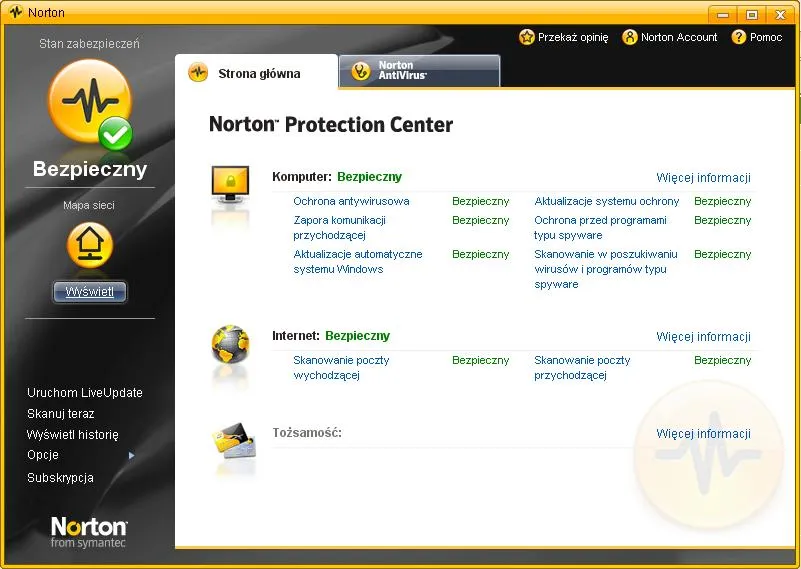
Po tymczasowym wyłączeniu ochrony antywirusowej Nortona i jej ponownym włączeniu, warto zapoznać się z zaawansowanymi ustawieniami programu, które mogą znacząco poprawić bezpieczeństwo systemu. Możesz skonfigurować wyjątki dla konkretnych aplikacji, które mogą być mylnie identyfikowane jako zagrożenia, co pozwoli na ich płynne działanie bez ingerencji ze strony Nortona. Dodatkowo, rozważ aktywację funkcji monitorowania w czasie rzeczywistym oraz skanowania w chmurze, co zwiększy efektywność detekcji zagrożeń.
Warto również regularnie przeglądać raporty bezpieczeństwa generowane przez Norton, aby zrozumieć, jakie zagrożenia zostały wykryte i jak program reagował na nie w przeszłości. Dzięki temu możesz dostosować ustawienia ochrony do swoich potrzeb, co zapewni lepszą ochronę przed nowymi typami zagrożeń, które mogą pojawić się w przyszłości. Pamiętaj, że dostosowanie ustawień może znacząco wpłynąć na wydajność i bezpieczeństwo twojego systemu.